Cómo ver qué usuarios están conectados y conectados a una Mac
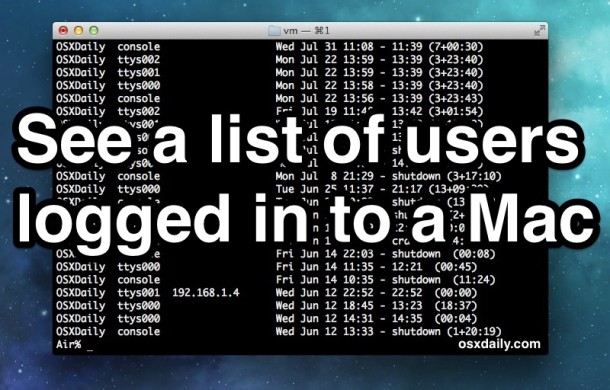
Si está compartiendo una Mac en una red, es posible que desee averiguar quién está conectado a su Mac en cualquier momento. Esto puede incluir enumerar los usuarios conectados actualmente a través de una variedad de protocolos de red, incluso localmente, o tal vez solo un historial de usuarios conectados durante un período de tiempo. Si bien Mac OS X Client no proporciona el mismo nivel de información que Mac OS X Server, aún puede encontrar detalles sobre la conexión del usuario utilizando una variedad de herramientas integradas en todas las versiones de Mac OS X.
Cubriremos la búsqueda de cuentas de usuario activas a través del Monitor de actividad, el comando «último» y el comando «quién». Esto es bastante completo, lo que significa que incluirá a todos los usuarios que están conectados actualmente y / o conectados activamente en una Mac, ya sea por otra cuenta de usuario en segundo plano, una cuenta de usuario Invitado, uso compartido general de acceso a carpetas públicas, un usuario que comparte la red local con el propósito de compartir archivos con otra Mac, usuarios de red conectados desde PC con Windows o máquinas Linux a través de SMB, conexiones remotas a través de SSH y SFTP, casi cualquier cosa.
Consulte Usuarios de Monitor de actividad en Mac OS X.
La forma más fácil de obtener detalles básicos del usuario es utilizar el Monitor de actividad desde una cuenta de usuario administrador. Esto será inclusivo, pero los datos son un poco limitados para ciertos usos, como verá:
- Inicie «Monitor de actividad» en Mac OS X, que se encuentra en / Aplicaciones / Utilidades /
- Haga clic en «Usuarios» para ordenar y agrupar la lista por usuarios conectados.

Si estás buscando una cuenta de usuario específica, puedes encontrarla fácilmente, así como todos los procesos que ejecuta, ya sean aplicaciones, servicios o cualquier cosa y qué tipo de recursos utiliza. La elección de la pestaña «Red» en el Monitor de actividad también proporcionará detalles sobre el uso de las redes de los usuarios, lo que le ayudará a saber si están copiando o recibiendo archivos de su Mac por su cuenta.
Para usar correctamente esta información, querrá tener un conocimiento básico de las cuentas de usuario que existen en su Mac (es decir, quién está en la carpeta / Usuarios /), pero también comprenderá la cuenta raíz / superusuario, además de los servicios y el demonio. agentes que se ejecutan en segundo plano en todos los equipos Mac, que pueden aparecer en la lista de usuarios con nombres como spotlight, netbios, usbmuxd, locationd, coreaudiod, windows server, mdnsresponder, networkd, appleevents, entre muchos otros.
Finalmente, el «último» comando puede resultar más útil para aquellos que se sienten cómodos con la línea de comandos.
Enumere los usuarios conectados e inicie sesión en su Mac con «último»
La «última» herramienta de línea de comandos proporciona una manera fácil de ver un historial de lo que los usuarios han conectado a una Mac específica, tanto localmente como a través de una conexión de red como AFP, el protocolo de uso compartido predeterminado para Mac -hate. Usar el «último» es bastante simple, pero debe estar familiarizado con la línea de comandos para aprovecharla al máximo y comprender el resultado.
Inicie la aplicación Terminal que se encuentra en / Aplicaciones / Utilidades / e ingrese la siguiente línea de comando para ver una lista completa de las credenciales de usuario
last
Para buscar un usuario de inicio de sesión específico, envíe el resultado del último a través de grep de la siguiente manera:
last |grep USERNAME
Por ejemplo, para buscar la última salida del usuario «OSXDaily», utilice el siguiente comando:
last |grep OSXDaily
Es sensible a mayúsculas y minúsculas, por lo que el usuario «osxdaily» no estaría identificado, mientras que «OSXDaily» dará resultados positivos, así que asegúrese de utilizar el caso apropiado.
Esto producirá resultados similares a los siguientes, incluidos todos los datos de conexión y, cuando sea posible, la fuente de IP de la máquina de conexión si el usuario estaba conectado a través de una conexión de red (en este ejemplo de captura de pantalla, IP: el origen se identificó como 192.168.0.1) 1.4):
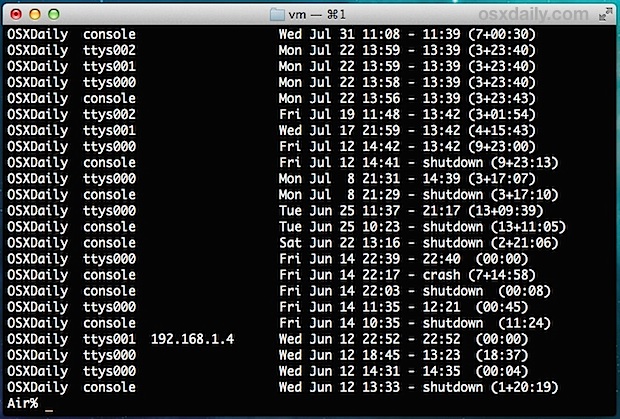
Si no se muestra ninguna IP o fuente de red, esto indica que el usuario está conectado directamente a la Mac, ya sea a través del proceso de conexión estándar de Mac OS X, cambio rápido de usuario, su / sudo o algo similar.
Para ver quién está conectado actualmente a través de AFP, también puede utilizar la siguiente sintaxis de comandos:
last |grep "logged in"
Los usuarios que están conectados activamente, ya sea a través de una conexión remota o mediante la máquina local, mostrarán «todavía conectado» como estado.
Un problema potencial para el «último» comando ocurre cuando los usuarios están conectados a través del protocolo SMB / Windows, que está habilitado opcionalmente en Mac OS X para permitir el intercambio de archivos entre una PC con Windows y Mac y los usuarios conectados a la Mac a través de SMB no lo harán. Mire siempre qué tan alto se logra con la última «salida» del comando. Esto deja algunas otras opciones, como usar «netstat» o, quizás más fácil para la mayoría de los usuarios, navegar por Actividad de red en el Monitor de actividad como se describe al principio de este artículo.
Ver usuarios de SSH / Telnet conectados a «quién»
Finalmente, puede ver quién está conectado actualmente a una Mac a través de una conexión SSH activa o mediante el antiguo protocolo Telnet usando el comando clásico «quién» del terminal:
who
Muestra todas las instancias de su cuenta de usuario, así como los usuarios conectados a través de una conexión externa a la Mac.
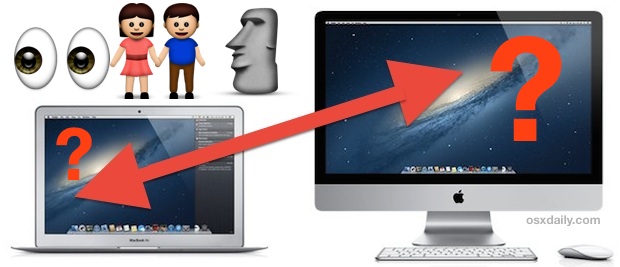
¿Conoce otra forma de ver qué usuarios están conectados actualmente en una Mac? ¡Compártelo con nosotros en los comentarios!
